Dans cet exercice, vous allez construire la partie supérieure du coffre-fort. Elle est constituée d'un dormant rectangulaire et d'une ouverture également rectangulaire. Cette partie sera construite selon des cotes que vous pourrez modifier dans Autodesk Civil 3D lorsque le composant sera en cours d'utilisation.
Cet exercice est la suite de l'Exercice 1 : Définition du nouveau composant dans le catalogue de structures.
- Développez Conception
 Plans de constructionl, cliquez avec le bouton droit sur Rim
Plans de constructionl, cliquez avec le bouton droit sur Rim Définir la vue. La vue et le SCU sont adaptés au plan de construction.
Définir la vue. La vue et le SCU sont adaptés au plan de construction. - Cliquez avec le bouton droit sur Rim
 Ajouter une ligne de profil en long
Ajouter une ligne de profil en long Rectangulaire. Cliquez sur deux points afin de tracer un rectangle dans la zone de dessin. Un objet de ligne de profil en long rectangulaire apparaît sur le dessin.
Rectangulaire. Cliquez sur deux points afin de tracer un rectangle dans la zone de dessin. Un objet de ligne de profil en long rectangulaire apparaît sur le dessin. - Développez Rim, cliquez avec le bouton droit de la souris sur Ligne de profil en long rectangulaire dans la fenêtre Générateur de contenu, puis sélectionnez Renommer. Saisissez le nom Frame Outer Edge. Ce nom facilite l'identification du composant.
- Reprenez ces étapes et créez une autre ligne de profil en long rectangulaire dans le premier. Nommez celui-ci Frame Opening.
Vous allez ensuite établir la géométrie de la construction et définir des contraintes grâce auxquelles l'ouverture restera au centre de la boîte. Les lignes de profil en long rectangulaires représentant le bord extérieur du dormant et l'ouverture ont été créées.
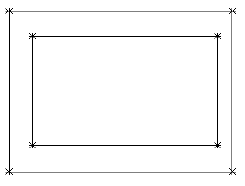
- Cliquez avec le bouton droit sur Rim
 Ajouter une géométrie
Ajouter une géométrie Point. Cliquez à proximité du centre des rectangles. Appuyez sur la touche ECHAP. Ce point représente le point central de la structure.
Point. Cliquez à proximité du centre des rectangles. Appuyez sur la touche ECHAP. Ce point représente le point central de la structure. 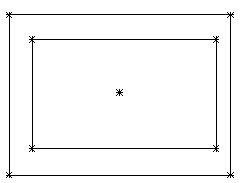
- Développez le dossier Géométrie. Cliquez avec le bouton droit sur Point 2D
 Renommer. Tapez Fixed Center. Ce nom facilite l'identification du composant.
Renommer. Tapez Fixed Center. Ce nom facilite l'identification du composant. - Cliquez avec le bouton droit sur Fixed Center
 Fixe. Ce point est désormais fixé. Les contraintes intégrant ce point ne pourront pas le déplacer.
Fixe. Ce point est désormais fixé. Les contraintes intégrant ce point ne pourront pas le déplacer. - Cliquez avec le bouton droit sur Rim
 Ajouter des contraintes
Ajouter des contraintes  Distance égale. Cliquez sur le point situé dans le coin supérieur gauche du rectangle extérieur, puis sur le point Fixed Center. Pour la seconde paire, cliquez sur le point situé dans le coin inférieur droit du rectangle extérieur, puis sur le point Fixed Center.
Distance égale. Cliquez sur le point situé dans le coin supérieur gauche du rectangle extérieur, puis sur le point Fixed Center. Pour la seconde paire, cliquez sur le point situé dans le coin inférieur droit du rectangle extérieur, puis sur le point Fixed Center. 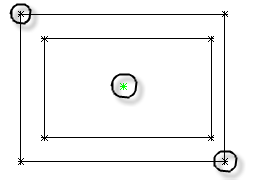
- Reprenez cette étape pour les coins inférieur gauche et supérieur droit du rectangle extérieur. Cela contraint le rectangle extérieur à être centré par rapport au point Fixed Center.
- Reprenez ces étapes pour les quatre coins du rectangle intérieur. Les deux rectangles sont à présent centrés par rapport au point fixe.
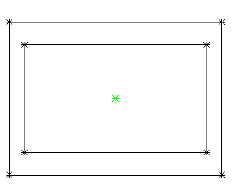
- Cliquez avec le bouton droit sur Rim
 Ajouter des contraintes
Ajouter des contraintes  Parallèle. Cliquez sur l'une des lignes du rectangle extérieur, puis sur la ligne du rectangle intérieur parallèle à cette ligne. Cette contrainte a pour but d'empêcher le rectangle intérieur de tourner par rapport au rectangle extérieur.
Parallèle. Cliquez sur l'une des lignes du rectangle extérieur, puis sur la ligne du rectangle intérieur parallèle à cette ligne. Cette contrainte a pour but d'empêcher le rectangle intérieur de tourner par rapport au rectangle extérieur. 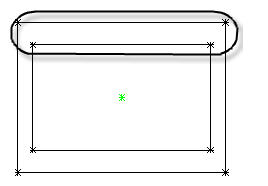
- Cliquez avec le bouton droit sur Rim
 Ajouter une cote
Ajouter une cote Distance. Cliquez sur les points qui se trouvent aux deux extrémités du côté supérieur du rectangle extérieur.
Distance. Cliquez sur les points qui se trouvent aux deux extrémités du côté supérieur du rectangle extérieur. Cliquez sur un point pour définir l'emplacement de la cote. Une cote nommée LenA1 est créée pour le long côté du bord extérieur du dormant.
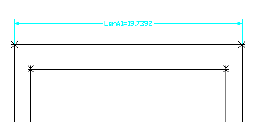
- Reprenez ces étapes pour le côté droit du rectangle extérieur.
Une cote nommée LenA2 est créée pour le côté court du bord extérieur du dormant.
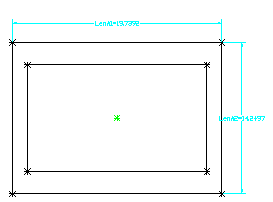
- Reprenez ces étapes pour les côtés supérieur et droit de l'ouverture (en respectant cet ordre). Si nécessaire, repositionnez les cotes afin de pouvoir les lire clairement. les cotes LenA3 et LenA4 sont créées respectivement pour les côtés long et court de l'ouverture.
- Cliquez sur l'onglet Vue
 le groupe de fonctions Vues
le groupe de fonctions Vues  Isométrique S-O. Ce point de vue 3D conviendra mieux pour les prochaines étapes.
Isométrique S-O. Ce point de vue 3D conviendra mieux pour les prochaines étapes. 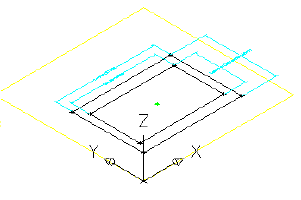
- Cliquez avec le bouton droit sur Modificateurs
 Ajouter une extrusion. Cliquez sur le rectangle extérieur. La boîte de dialogue Modificateur d'extrusion s'affiche.
Ajouter une extrusion. Cliquez sur le rectangle extérieur. La boîte de dialogue Modificateur d'extrusion s'affiche. - Vérifiez que le Type est bien défini sur Borgne. Saisissez une distance de 8 et cochez la case située en regard d'Inverser. Cliquez sur OK. Un modificateur d'extrusion est créé pour le rectangle extérieur.
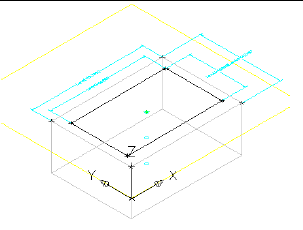
- Reprenez ces étapes afin de créer un modificateur d'extrusion pour le rectangle intérieur en utilisant cette fois une distance de 9. Un modificateur d'extrusion est créé pour le rectangle intérieur.
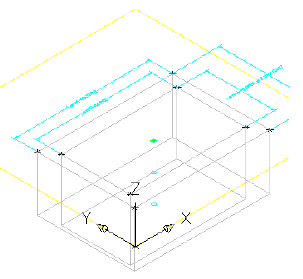
- Cliquez avec le bouton droit sur Cotes du modèle
 Ajouter une distance. Cliquez sur l'un des bords verticaux de l'extrusion de la boîte extérieure. Cliquez sur un point pour définir l'emplacement de la cote. La cote LenB1 est créée pour la hauteur de ligne de profil en travers du dormant.
Ajouter une distance. Cliquez sur l'un des bords verticaux de l'extrusion de la boîte extérieure. Cliquez sur un point pour définir l'emplacement de la cote. La cote LenB1 est créée pour la hauteur de ligne de profil en travers du dormant. 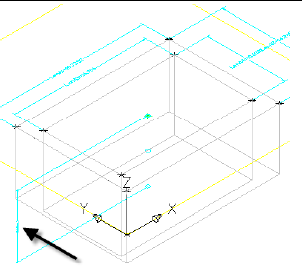
- Reprenez cette étape pour l'extrusion de la boîte intérieure. La cote LenB2 est créée pour la hauteur de l'extrusion de l'ouverture.
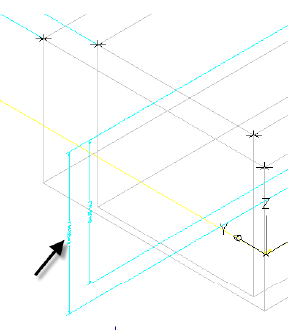
- Développez Paramètres du modèle, cliquez avec le bouton droit de la souris sur Paramètres du modèle, puis sélectionnez Edition. La boîte de dialogue Paramètres du modèle apparaît.
- Cliquez sur LenB2, puis sur Calculateur. Cliquez sur Variable, puis sélectionnez LenB1. Entrez +1 après LenB1 et cliquez sur OK, puis sur Fermer.
Grâce à ce paramétrage, l'extrusion de l'ouverture sera toujours plus importante que l'épaisseur du dormant. Vous auriez également pu cliquer deux fois sur la cellule de la colonne Equation et saisir votre propre formule.
- Cliquez avec le bouton droit sur Modificateurs
 Ajouter une soustraction booléenne. Cliquez sur la boîte extérieure, puis sur la boîte intérieure et appuyez sur ENTREE. La boîte intérieure est soustraite à la boîte extérieure, engendrant ainsi un troisième modificateur.
Ajouter une soustraction booléenne. Cliquez sur la boîte extérieure, puis sur la boîte intérieure et appuyez sur ENTREE. La boîte intérieure est soustraite à la boîte extérieure, engendrant ainsi un troisième modificateur. 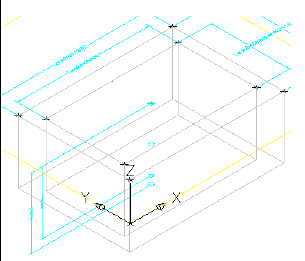
- Développez Modificateurs. Vous constatez que trois modificateurs ont été créés. Les modificateurs d'extrusion ont été rendus invisibles par défaut suite à la commande Soustraction. Changez le nom du modificateur Soustraction pour Frame.
- Cliquez avec le bouton droit de la souris sur Paramètres de taille, puis sélectionnez Modifier la configuration. La boîte de dialogue Modifier les tailles du composant apparaît.
- Défilez vers la droite jusqu'à ce que la colonne SBSL (Longueur de la structure) soit visible. Cliquez sur Constant dans la colonne SBSL et remplacez cette valeur par Liste. Faites de même dans la colonne SBSW (Largeur de la structure). Ces paramètres peuvent être désormais spécifiés par une liste de valeurs, et non plus par une constante unique.
- Cliquez sur la flèche de la liste déroulante située en regard de Configuration des paramètres et sélectionnez Valeurs. Cliquez sur la cellule située en dessous de SBSL, puis cliquez sur le bouton Modifier de la barre d'outils de la boîte de dialogue Modifier les tailles du composant. La boîte de dialogue Modifier les valeurs apparaît.
- Remplacez la valeur inscrite par 48. Utilisez ensuite le bouton Ajouter pour créer les valeurs 60, 72, 84, 96, 108 et 120. Le paramètre Longueur de la structure sera ainsi ajusté par incrément de 12 pouces.
- Reprenez cette étape pour la colonne SBSW et créez les valeurs 36, 48, 60 et 72.
- Définissez SBSL sur la valeur 120 et SBSW sur la valeur 60. Cliquez sur le bouton Mettre à jour le modèle dans la barre d'outils de la boîte de dialogue Modifier les tailles du composant. Les valeurs sous Paramètres du modèle sont mises à jour pour correspondre aux paramètres du composant.
- Cliquez sur OK. Cliquez avec le bouton droit de la souris sur Paramètres du modèle, puis sélectionnez Edition. Cliquez sur LenA1, puis sur Calculateur.
- Cliquez sur Variable, puis sur SBSL. Cliquez sur OK, puis sur Fermer.
- Reprenez ces étapes pour LenA2 en l'associant à SBSW. Le modèle est mis à jour et reflète les changements apportés aux cotes.
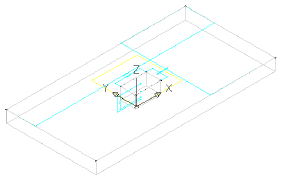
- Cliquez avec le bouton droit de la souris sur Paramètres de taille, puis sélectionnez Modifier la configuration. Cliquez sur Nouveau. La boîte de dialogue Nouveau paramètre s'affiche.
- Cliquez sur Longueur du dormant, puis sur OK. Cliquez sur Nouveau, sur Largeur du dormant, puis sur OK. Deux paramètres ont été ajoutés : longueur du dormant (SFL) et largeur du dormant (SFW).
- Déplacez le curseur vers la droite jusqu'à ce que les colonnes SFL et SFW soient visibles. Remplacez Constante par Liste pour chacune de ces colonnes. Passez ensuite en vue Valeurs.
- Comme pour SBSL et SBSW, ajoutez les valeurs 36, 48, 60, 72, 84, 96 et 108 dans SFL. Ajoutez les valeurs 24, 36, 48 et 60 dans SFW.
Ces valeurs seront dès lors gérées par des listes que vous pourrez modifier à partir d'Autodesk Civil 3D lorsque le composant est en cours d'utilisation.
- Cliquez sur OK pour fermer la boîte de dialogue Modifier les tailles du composant. Cliquez sur Enregistrer la famille de composants. Le composant sera enregistré et les paramètres du modèle intègreront les nouveaux paramètres de taille.
- Cliquez avec le bouton droit de la souris sur Paramètres de taille, puis sélectionnez Modifier les valeurs. Définissez les valeurs suivantes :
- SFL : 108
- SFW : 48
Cliquez sur le bouton Mettre à jour le modèle dans la barre d'outils de la boîte de dialogue Modifier les tailles du composant, puis cliquez sur OK. Les valeurs Paramètres du modèle sont mises à jour pour correspondre aux valeurs des paramètres du composant.
- Développez Paramètres du modèle, modifiez les valeurs de LenA3 et de LenA4 de manière à les aligner respectivement sur les valeurs de SFL et de SFW. Le modèle est mis à jour et reflète les changements apportés aux cotes.
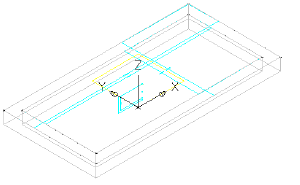
- Cliquez sur Enregistrer la famille de composants. Vous pouvez rester dans l'environnement du générateur de composants pour l'exercice suivant.
Pour poursuivre ce didacticiel, passez à l'Exercice 3 : Définition de la géométrie de la boîte du coffre-fort.